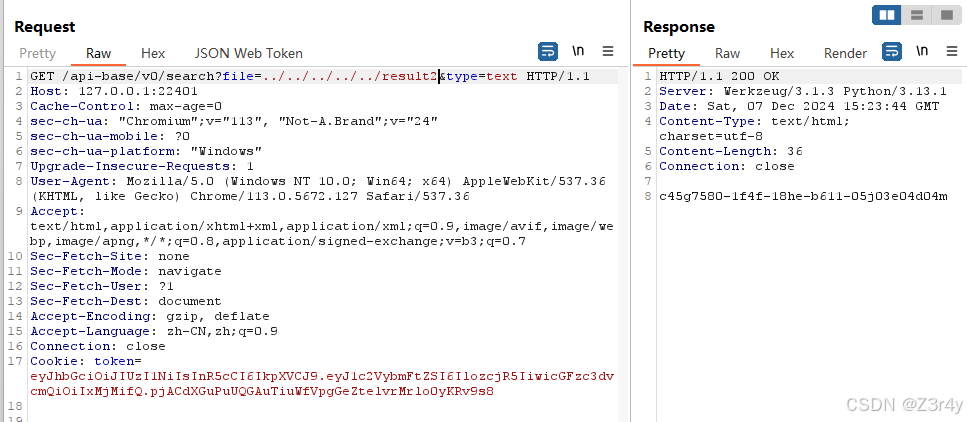基于Altium Designer 23学习版,四层板智能小车PCB
更多AD学习笔记:
Altium Designer学习笔记 1-5 工程创建_元件库创建
Altium Designer学习笔记 6-10 异性元件库创建_原理图绘制
Altium Designer学习笔记 11-15 原理图的封装 编译 检查 _PCB封装库的创建
Altium Designer学习笔记 16-20 PCB封装调用_3D封装_网表导入常见问题
Altium Designer学习笔记 21.PCB板框的评估及叠层设置
Altium Designer学习笔记 22-23 PCB快捷键设置_PCB模块化布局
Altium Designer学习笔记 24 PCB初始布局1
Altium Designer学习笔记 25 PCB初始布局2
Altium Designer学习笔记 26-27 PCB布局优化_规则创建
Altium Designer学习笔记 28 扇孔处理
Altium Designer学习笔记 29 PCB布线_信号线
Altium Designer学习笔记 30 PCB布线_电源线
目录
31、PCB布线优化_GND处理
快捷键总结:
31、PCB布线优化_GND处理
整体原则是使信号线等间距,可以先弄表层,再弄底层;信号线最好从中间走

下面进行灌铜操作,GND灌GND的铜,GGND灌GGND的铜
显示Layer的快捷键:L,先只显示Top GND Mechanical Keepout层
把机械层的边缘框EA到KeepOut层
沿着两个不同地的分界线进行铺铜,设置好对应的网络GND和GGND。将两个铺铜区域复制,EA到Bottom层,复制的时候可以直接把网络标号也给复制了

最后对铺的铜进行修整,主要是一个器件的中间最好不要有铜皮,也最好不要有尖锐突变形状的铜皮。快捷键P---多边形铺铜挖孔,框定好区域即可,一定要是在Top层

对底层也进行同样操作
最终弄完后,布线的部分就结束了,接着就是对板子进行DRC检查和导出gerber文件
快捷键总结:
旋转: 空格
复制管脚: 单击+shift拖动
弹出放置类型: p
字母上加横线: \
对齐方式: A
新建元件库的元件: T---C
元件库中阵列式粘贴: E----Y
可以变换90°转角/45°转角: shift+空格
原理图中画线: P----D----L
添加电气导线: CTRL+W
放置网络标号: P----N
位号的自动更新: T----A----A
封装管理器的快捷键: T----G
快速高亮某一个网络标号: ALT+鼠标左键
添加通用标识符: P----V----N
焊盘: P----P
焊盘快速移动: M----S
焊盘移动距离: M----X
测量距离: CTRL+M
取消测量的显示: shift+C
参考点弄到中心位置: E----F----C
画线: P----L
放置填充: P----F.
mil和mm切换: Q
阵列复制快捷键: E----A
隐藏丝印层: shift+S
画圆: P----U
截断导线: E----K
生成PCB库: D---P
切换3D视图: CTRL+D
快速查询器件位置: J----C
DRC: T----D
更新规则显示: T----M
器件都排布在矩形中: T----O----L
设置原点: E----O----S
显示尺寸数值: P----D----L
设置该区域为板子区域: D----S----D。
叠层设置: D----K
拉线: F2
过孔: F3
铺铜: F4
器件在矩形框中自动排列: F6
上下左右、水平垂直等间距: 8246、79
删除网络: ~
差分线: Alt+F2
交叉指针: T----C
创建网络类: D----C
隐藏飞线: N
PCB界面下,高亮(取消)管脚: CTRL+左键
PCB规则及约束编辑器: D----R
Preference设置: T----P
显示Layer: L